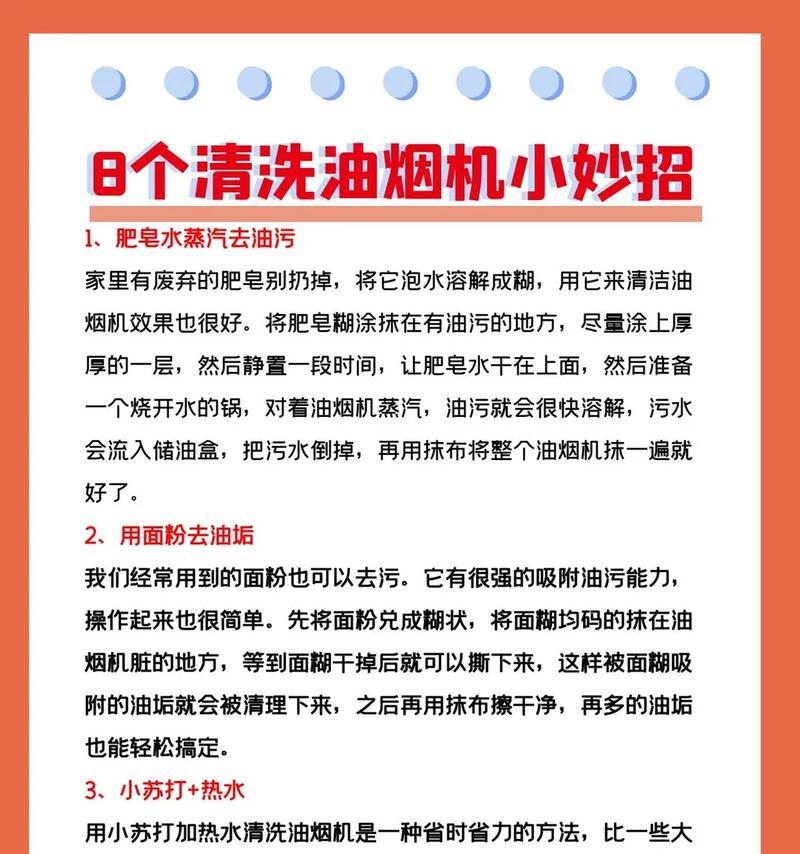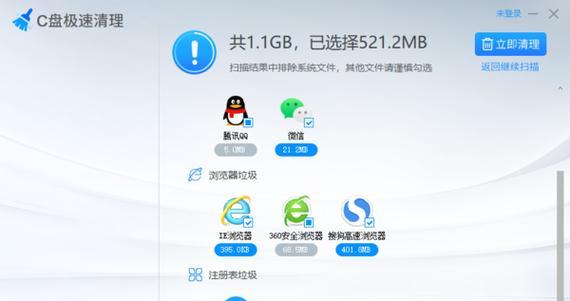如今,电脑已经成为人们工作、学习和娱乐的必备工具,但随着使用时间的增长,电脑C盘中的垃圾文件会逐渐增多,进而影响电脑性能。为了提升电脑的运行速度和稳定性,我们需要定期清理C盘垃圾。本文将介绍15个简单有效的方法,帮助您轻松搞定电脑C盘垃圾清理,让您的电脑焕发新生!
一、关闭自动更新功能
自动更新是操作系统和软件中一个非常重要的功能,但是更新文件也会占用大量的磁盘空间,因此关闭自动更新功能可以减少C盘垃圾的积累。
二、卸载不常用的软件
在使用电脑的过程中,我们经常安装各种软件,但有些软件我们可能只用了一次或者几次,这时候就可以通过控制面板中的卸载程序功能,将这些不常用的软件进行卸载,从而释放C盘空间。
三、清理回收站
我们习惯将不需要的文件放入回收站中,但是这些文件实际上并没有真正删除,而是占用了磁盘空间。定期清空回收站是一个非常有效的清理C盘垃圾的方法。
四、清除浏览器缓存
浏览器在访问网页时会自动将一些临时文件保存到本地,以便下次访问时加载更快。然而,这些临时文件会占用大量的磁盘空间。我们可以在浏览器设置中找到清除缓存的选项,定期清除浏览器缓存可以释放C盘空间。
五、删除临时文件
操作系统和软件在运行过程中会产生大量的临时文件,这些文件在使用完毕后往往被遗忘,继续占用磁盘空间。我们可以通过运行“%temp%”命令来打开临时文件夹,然后选择并删除其中的临时文件,从而清理C盘垃圾。
六、清除系统日志
操作系统会记录各种系统信息和错误日志,这些系统日志也会占用磁盘空间。我们可以通过运行“eventvwr.msc”命令来打开事件查看器,然后选择并清除其中的系统日志,以释放C盘空间。
七、关闭休眠功能
休眠功能会将电脑的当前状态保存到硬盘中,以便下次唤醒时可以快速恢复。但是,休眠文件占用了一定的磁盘空间,如果您不常使用休眠功能,可以通过控制面板中的电源选项来关闭休眠功能,从而节省C盘空间。
八、清理无效注册表项
注册表是操作系统中非常重要的一个数据库,其中存储了各种软件和系统的配置信息。然而,在长时间使用电脑的过程中,会留下很多无效的注册表项,清理这些无效注册表项可以提升电脑性能和释放C盘空间。
九、整理硬盘碎片
当我们频繁读写文件时,硬盘中的数据会变得非常碎片化,这会导致磁头在读写文件时需要进行多次寻道操作,从而降低磁盘访问速度。通过使用系统自带的磁盘碎片整理工具,可以对C盘进行碎片整理,提升磁盘性能。
十、清除不必要的启动项
开机启动项是指在电脑开机时自动启动的软件或进程,过多的启动项会占用系统资源和延长开机时间。通过系统工具或第三方软件,我们可以对启动项进行管理和清理,从而提升电脑的开机速度和性能。
十一、压缩文件夹
电脑中存在很多文件夹,其中一些文件夹可能占用了较大的磁盘空间。我们可以通过右键单击文件夹,选择“属性”和“压缩内容以节省磁盘空间”来压缩文件夹,从而减少磁盘空间的占用。
十二、清除下载目录
在下载文件时,我们习惯将文件保存到下载目录中,但是这些下载文件在使用完毕后可能被遗忘,进而占用大量的磁盘空间。我们可以定期清理下载目录,删除不再需要的文件,释放C盘空间。
十三、清理音乐和视频库
如果您经常下载音乐和视频,那么可能会在电脑中形成庞大的音乐和视频库。这些音乐和视频文件会占用大量的磁盘空间,因此您可以定期清理音乐和视频库,删除不再需要的文件,从而释放C盘空间。
十四、使用磁盘清理工具
除了手动清理C盘垃圾,我们还可以使用一些磁盘清理工具来自动清理电脑C盘垃圾。这些工具可以帮助我们快速定位和清理垃圾文件,提升清理效率和释放C盘空间。
十五、定期维护和清理
电脑的C盘垃圾不会自动消失,因此我们需要定期进行维护和清理。可以设定一个固定的时间,每月或每季度进行一次全面的清理,从而保持电脑的性能和稳定性。
通过以上15个方法,我们可以轻松搞定电脑C盘垃圾清理,提升电脑性能。定期清理C盘垃圾不仅可以释放磁盘空间,还可以提升电脑的运行速度和稳定性,延长电脑的使用寿命。让我们养成良好的习惯,保持电脑的清爽与高效!